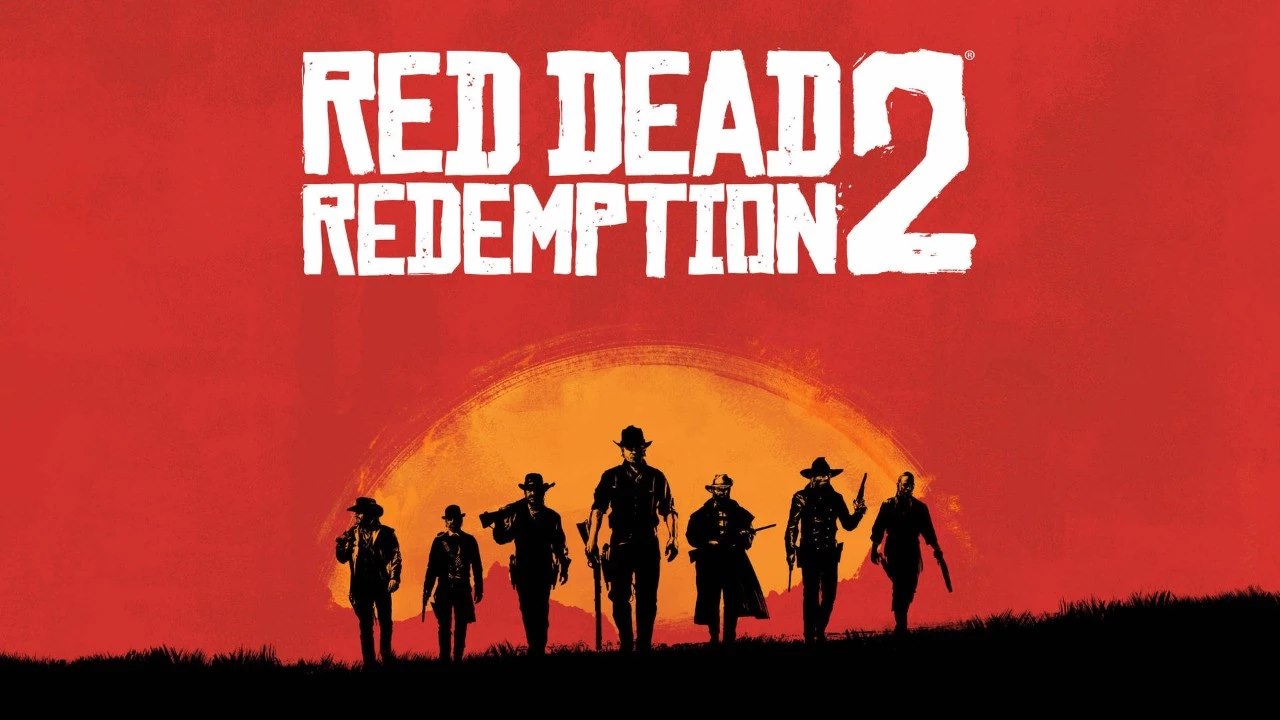Как и где найти идеальные фотографииVecteezy.Freepik.Morguefile.Stockvault.PicJumbo.Rawpixel.StockSnap.Unsplash.
Как сделать картину маслом в фотошопе?
Для имитации масляной живописи в Adobe Photoshop эффективно использовать фильтр Texture («Текстура») — Canvas («Холст»). Этот фильтр накладывает на изображение текстуру холста, симулируя рельеф и фактуру масляной краски.
Процесс работы:
- Выбор фильтра: Перейдите в меню Фильтр > Текстура > Холст.
- Настройка параметров: В открывшемся диалоговом окне вам доступны следующие ключевые параметры:
- Scaling («Масштаб»): Этот параметр регулирует размер и частоту текстурных элементов. Более высокое значение создает более крупную и грубую текстуру, имитируя фактуру толстых мазков краски. Низкое значение обеспечит более мелкую и гладкую текстуру.
- Relief («Рельеф»): Этот параметр определяет глубину и выразительность текстуры. Высокое значение создает сильный рельеф, делая текстуру более заметной. Низкое значение создает более мягкий и едва заметный эффект.
- Light («Свет»): Этот параметр определяет направление и интенсивность освещения текстуры, что влияет на восприятие рельефа и глубины.
- Экспериментирование: Рекомендуется экспериментировать с различными значениями параметров Scaling и Relief, чтобы добиться желаемого эффекта. Предварительный просмотр в диалоговом окне фильтра поможет оценить результат перед применением.
- Дополнительная обработка: Для достижения более реалистичного результата, после применения фильтра можно использовать дополнительные инструменты Photoshop, такие как коррекция уровней или кривых для регулировки контраста и яркости, а также инструменты Dodge/Burn («Осветлитель/Затемнитель») для добавления теней и бликов, имитируя игру света на масляной краске.
Дополнительные советы для профессионального результата:
- Начните с изображения высокого разрешения для лучшего результата.
- Поэкспериментируйте с режимами наложения для слоя с текстурой холста, чтобы получить различные эффекты смешивания.
- Используйте маски слоев для точного контроля применения текстуры.
Правильное использование фильтра «Холст» в сочетании с другими инструментами Photoshop позволит вам создавать реалистичные изображения, стилизованные под масляную живопись.
Как поставить картинку на фон в фотошопе?
Вставка изображения на фон в Adobe Photoshop – задача, решаемая несколькими способами, выбор которых зависит от сложности объекта и желаемого результата. Ключевым моментом является точное выделение объекта, подлежащего перемещению на новый фон.
Основные методы выделения:
- Лассо (Lasso Tool): Подходит для выделения объектов с четкими, относительно простыми контурами. Различается несколько видов лассо: обычное, прямолинейное и магнитное (для более точного автоматического обвода контуров).
- Перо (Pen Tool): Обеспечивает наиболее точное выделение, особенно полезно для объектов со сложными контурами. Требует определённых навыков работы с инструментом.
- Волшебная палочка (Magic Wand Tool): Идеально подходит для выделения областей с однородным цветом или тоном. Параметры толерантности позволяют регулировать чувствительность инструмента.
- Быстрое выделение (Quick Selection Tool): Автоматически выделяет области, подобные выбранной точке. Удобен для быстрой обработки, но может требовать корректировки.
После выбора подходящего инструмента и выделения объекта, необходимо воспользоваться инструментом «Перемещение» (Move Tool) (клавиша V). С его помощью выделенный объект можно переместить на подготовленный фоновый слой. Обратите внимание на режим наложения слоя с объектом (например, «Нормальный», «Умножение», «Перекрытие»), чтобы добиться желаемого эффекта.
Дополнительные советы:
- Перед перемещением объекта на новый фон, желательно создать дубликат исходного слоя, чтобы сохранить исходное изображение.
- Для более плавной интеграции объекта на фон, можно использовать маску слоя, позволяющую скрыть части объекта, создавая эффект естественного перехода.
- Обращайте внимание на разрешение изображений. Различие в разрешении может привести к некачественному результату.
Правильный выбор инструмента и аккуратная работа с выделением – залог успешной вставки изображения на фон в Photoshop.
Как в фотошопе вставить картинку в картинку?
Вставка одного изображения в другое в Adobe Photoshop осуществляется с помощью функции перетаскивания. Процесс можно разделить на несколько этапов:
- Подготовка изображений: Убедитесь, что оба изображения (основное изображение и изображение-донор) открыты в отдельных окнах Photoshop.
- Выделение изображения-донора: Выберите инструмент Перемещение (Move Tool) – это значок с крестиком стрелок. Если нужно перенести только часть изображения, предварительно выделите ее с помощью любого инструмента выделения (например, прямоугольное выделение или лассо).
- Перетаскивание: Зажмите левую кнопку мыши, захватите выделенное изображение (или всё изображение, если выделение не производилось) и перетащите его в окно с основным изображением. При приближении к окну основного изображения, курсор изменит свой вид, сигнализируя о возможности размещения изображения.
- Размещение: Отпустите левую кнопку мыши. Изображение-донор будет размещено поверх основного изображения. В этот момент оно будет находиться на отдельном слое, что позволит вам легко редактировать его позицию, размер, прозрачность и режимы наложения (например, «Нормальный», «Умножение», «Перекрытие»).
Дополнительные советы:
- Для более точного позиционирования, используйте направляющие (View > New Guide) или сетку (View > Show > Grid).
- После вставки изображения вы можете использовать инструменты преобразования (Free Transform) для изменения его размера и поворота.
- Редактирование изображения-донора после его вставки не повлияет на исходный файл. Это особенно полезно при работе с изображениями высокого разрешения.
- Использование масок слоя предоставляет более продвинутые возможности контроля видимости и формы вставленного изображения.
Что нужно для того чтобы нарисовать картину маслом?
Для рисования масляными красками вам понадобится: холст, набор масляных красок (можно начать с базового набора на шесть цветов, три синтетические кисти разных размеров, мастихин, льняное масло, растворитель без запаха, палитра (желательно деревянная).
Почему не работает масляная краска в фотошопе?
Если у вас возникли трудности с использованием фильтра «Масляная краска» в Photoshop, возможно, проблема связана с настройками вашего документа или программного обеспечения. Для решения этой проблемы выполните следующие шаги:
- Проверьте актуальность версии Photoshop: Убедитесь, что установлена последняя версия программы. Обновления могут содержать исправления ошибок и улучшения функциональности.
- Убедитесь в правильном цветовом пространстве: Фильтр «Масляная краска» работает только в формате RGB. Если ваш файл сохранен в другом цветовом пространстве (например, CMYK или Lab), преобразуйте его в RGB.
Дополнительные рекомендации:
- Проверка графического процессора (GPU): Убедитесь, что ваша видеокарта поддерживает OpenCL и включена для использования в настройках производительности Photoshop. Это может быть критично для работы некоторых фильтров.
- Настройки производительности: Проверьте настройки производительности приложения: выберите меню «Редактирование» > «Настройки» > «Производительность». Здесь вы можете настроить использование памяти и графического процессора для оптимальной работы фильтров.
- Tехнологические ограничения: Учтите, что некоторые старые версии оборудования могут не поддерживать современные возможности обработки изображений. В этом случае обновление оборудования может быть необходимым шагом для использования всех функций Photoshop.
Cледуя этим рекомендациям, вы сможете устранить проблемы с фильтром «Масляная краска» и использовать его на полную мощность для создания уникальных художественных эффектов на ваших изображениях.
Как поставить картинку на фон?
Чтобы установить картинку на фон, выполните следующие шаги:
- Выберите слайд, который нуждается в изменениях.
- Перейдите на вкладку Конструктор и нажмите Формат фона.
- Выберите опцию: Рисунок или текстура.
- Откройте вкладку Файл, выберите изображение и нажмите Вставить.
P.S. Не забудьте сохранить изменения!
Как наложить PNG на фото?
Наложение PNG-изображения на фотографию – распространенная задача в графическом дизайне. Процесс достаточно прост и может быть выполнен с помощью различных программ. Рассмотрим один из способов, используя в качестве примера редактор Movavi Photo Editor.
Основные шаги:
- Загрузка изображений: Откройте Movavi Photo Editor и загрузите базовое изображение (фотографию), на которое будет накладываться PNG. Затем, используя функцию «Вставка картинки» или аналогичную, импортируйте PNG-файл.
- Размещение и редактирование: После загрузки PNG-изображения, вы сможете перемещать его, изменять размер (масштабирование), поворачивать и изменять непрозрачность (чтобы добиться эффекта плавного наложения). Возможности редактирования зависят от функционала конкретного редактора. Важно правильно позиционировать PNG на фотографии, учитывая композицию.
- Применение изменений и сохранение: После завершения редактирования, подтвердите изменения (кнопка «Применить» или аналогичная). Наконец, сохраните результирующее изображение в нужном формате (например, JPEG или PNG) с желаемым качеством и разрешением.
Дополнительные советы:
- Выбор редактора: Movavi Photo Editor – лишь один из множества вариантов. Существуют и другие мощные редакторы, такие как Adobe Photoshop, GIMP (бесплатный), и многие онлайн-сервисы, предоставляющие аналогичные функции. Выбор зависит от ваших потребностей и опыта.
- Качество изображений: Для достижения наилучшего результата используйте исходные изображения высокого разрешения. Низкокачественные изображения могут привести к потере четкости при наложении и масштабировании.
- Формат PNG: PNG – подходящий формат для изображений с прозрачным фоном, что позволяет накладывать их на другие изображения без видимых артефактов. Важно убедиться, что у вашего PNG-файла действительно есть прозрачный фон.
- Экспериментируйте: Не бойтесь экспериментировать с настройками непрозрачности, масштабом и позицией PNG-изображения, чтобы добиться желаемого визуального эффекта.
Следуя этим шагам и советам, вы сможете успешно наложить PNG-изображение на фотографию и создать привлекательные композиции.
Как вставить картинку в слой?
Откройте целевое изображение. На панели Слои выберите слой, который вы хотите наложить на исходное изображение. В меню Фильтры выберите пункт Наложить изображение. Нажмите Загрузить изображение, перейдите в нужную папку и выберите исходное изображение, которое необходимо импортировать.
Как скачать картинку в формате PNG?
Для скачивания изображения в формате PNG (Portable Network Graphics) следуйте указанной ниже инструкции.
Процедура сохранения:
- Выберите команду «Сохранить как»: В большинстве графических редакторов и браузеров эта функция доступна через меню «Файл» или аналогичное.
- Укажите формат файла: В открывшемся диалоговом окне выберите из списка доступных форматов PNG. Обратите внимание, что некоторые программы могут отображать расширение как «.png».
- Задайте параметры сохранения: Укажите желаемое имя файла и место сохранения на вашем устройстве. В зависимости от программы, могут быть доступны дополнительные параметры, такие как уровень сжатия. Высокий уровень сжатия уменьшает размер файла, но может немного снизить качество изображения. Низкий уровень сжатия обеспечит наилучшее качество, но размер файла будет больше.
- Подтвердите сохранение: Нажмите кнопку «Сохранить».
Дополнительная информация:
- Преимущества PNG: Формат PNG поддерживает прозрачность, что делает его идеальным для изображений с прозрачным фоном (например, логотипы, иконки). Он также обеспечивает безпотербное сжатие, сохраняя высокое качество изображения без потери данных.
- Альтернативные форматы: Если прозрачность не требуется, можно рассмотреть другие форматы, такие как JPEG (для фотографий) или GIF (для анимации с ограниченной палитрой цветов). JPEG обеспечивает более высокое сжатие, чем PNG, но не поддерживает прозрачность. GIF поддерживает анимацию, но имеет ограниченную палитру цветов и обычно более низкое качество.
- Проверка сохраненного файла: После сохранения рекомендуется проверить, что файл действительно сохранен в формате PNG, просмотрев его свойства или расширение файла.
Что можно использовать вместо разбавителя для масляных красок?
В качестве альтернативы традиционным разбавителям для масляных красок, таким как скипидар, могут быть использованы следующие растворители:
- Уайт-спирит: Представляет собой безопасный и эффективный растворитель, обладающий низкой токсичностью по сравнению с другими вариантами. Доступен в различной фасовке (1л и 5л). Обеспечивает хорошее разбавление масляных красок, не оставляя резкого запаха после высыхания. Рекомендуется для большинства работ.
- Бензин БР-2 («Калоша»): Более агрессивный растворитель, чем уайт-спирит. Используется для более быстрого разбавления красок и очистки инструментов. Обладает более резким запахом и требует более тщательной вентиляции рабочего помещения. Из-за своей летучести и горючести требует особой осторожности при работе. Доступен в фасовке 1л и 5л. Рекомендуется использовать только опытными художниками.
Важно! При выборе разбавителя необходимо учитывать:
- Тип масляных красок: Состав красок может влиять на выбор подходящего растворителя. Некоторые краски лучше растворяются в уайт-спирите, другие – в бензине БР-2.
- Условия работы: Хорошо проветриваемое помещение необходимо при использовании любых растворителей, особенно бензина. Использование респиратора также рекомендуется, особенно при работе с бензином БР-2.
- Техника безопасности: Всегда следуйте инструкциям по технике безопасности, указанным на упаковке растворителя. Храните растворители в недоступном для детей месте.
Выбор конкретного растворителя зависит от индивидуальных предпочтений художника и условий работы. Начинающим художникам рекомендуется начать работу с уайт-спирита из-за его большей безопасности и простоты в использовании.
Можно ли рисовать масляными красками без растворителя?
Нет, для работы с масляными красками растворитель, хотя и не всегда в чистом виде, необходим. Утверждение о возможности работы без него является неточным.
Современный рынок предлагает широкий выбор средств для работы с масляными красками, предназначенных для разбавления, изменения консистенции и регулирования скорости высыхания. К ним относятся:
- Разбавители (например, скипидар, льняное масло, специальные составы на основе растворителей): обеспечивают требуемую текучесть краски, влияют на глянец и время высыхания. Выбор разбавителя зависит от желаемого эффекта и свойств используемых пигментов.
- Сиккативы (ускорители высыхания): сокращают время высыхания масляной пленки, особенно актуально при многослойной живописи. Использование сиккативов требует осторожности, чтобы избежать растрескивания.
- Медиумы: сложные смеси, сочетающие свойства разбавителей и других добавок, например, увеличивающих глянец, матовую текстуру или создающих специальные эффекты (например, медленное высыхание для «жирных» слоев, ускорение для скорого высыхания).
Таким образом, хотя чистый растворитель может использоваться, современная техника масляной живописи опирается на широкий спектр вспомогательных материалов, позволяющих художнику контролировать свойства краски и достигать желаемого результата. Выбор конкретного средства зависит от индивидуальных предпочтений и технических задач.
Можно ли красить поверх масляной краски?
Вопрос: Можно ли наносить латексную краску поверх масляной краски? Ответ: Да, современные акриловые латексные краски созданы для обеспечения отличной адгезии к поверхностям, окрашенным масляными или алкидными красками.
Почему не сохнет масляная краска на картине?
Масляная краска не содержит воду, поэтому процесс высыхания зависит не от испарения, а от окисления той самой пленки краски, которая в конце концов затвердевает. Поэтому так важен свежий воздух для быстрого процесса высыхания масляной живописи.
Как картинку сделать фоновой?
Для добавления фонового рисунка на слайд, выполните следующие шаги:
- Выберите слайд, на который вы хотите добавить фоновое изображение.
- Перейдите на вкладку Конструктор.
- Нажмите кнопку Формат фона.
В области Формат фона выберите опцию:
- «Рисунок или текстура»
Откройте вкладку:
- «Файл»
.
В диалоговом окне Вставка рисунка выберите нужное изображение и нажмите кнопку Вставить. Использование качественных изображений может значительно повысить визуальную привлекательность вашей презентации.
Советы по выбору фонового изображения:
— Выбирайте изображения высокого разрешения для обеспечения четкости и профессионального вида.
— Убедитесь, что выбранный рисунок не отвлекает от основного содержания слайда.
— Рассмотрите возможность использования фирменных цветов или логотипов для поддержания корпоративного стиля.
Важно помнить: правильно подобранный фон может существенно улучшить восприятие информации, делая вашу презентацию более запоминающейся и эффективной. Экспериментируйте с различными стилями и текстурами, чтобы найти идеальное сочетание для вашего проекта.